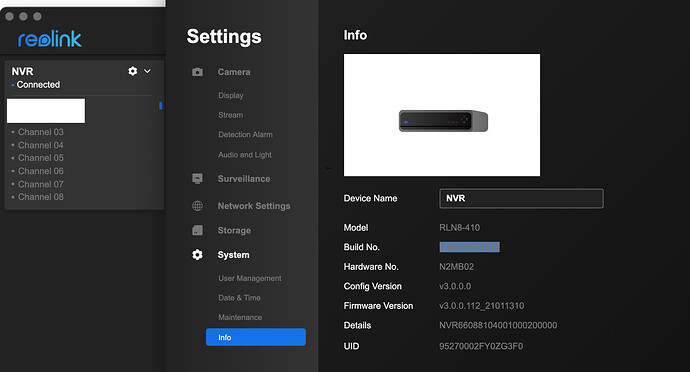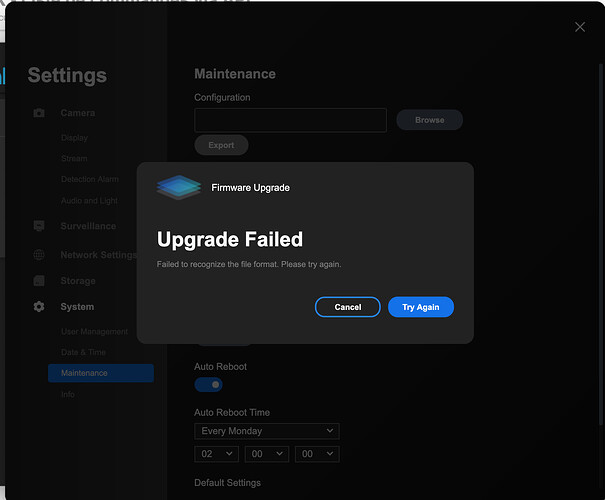C’est une des raisons pour laquelle j’ai mis des cameras POE.
Merci pour le feedback
bonjour,
dans le champ « URL de flux » il faut utiliser l’url rtsp de la camera :
- rtsp://#username#:#password#@#ip#:554//h264Preview_01_main
(Résolution du flux utilisée : CLEAN -nette-)
ou - rtsp://#username#:#password#@#ip#:554//h264Preview_01_sub
(Résolution du flux utilisée : FLUENT -fluide-)
Faire un copier de l’URL rstp telle quel et la coller dans le champ « URL de flux » de ta camera.
(les valeurs #username#, #password# et #ip# seront récupérés des champs Nom d’utilisateur, Mot de passe et IP définis au même endroit)
Bonjour,
Est-ce que quelqu’un pourrait m’indiquer comment récupérer les valeurs de la commande GetMdAlarm en http(s) ?
J’ai bien vérifié et inclus la variable channel comme indiquer mais j’ai à chaque fois un retour de ce type:
[ { « cmd » : « GetMdAlarm », « code » : 1, « error » : { « detail » : « check err », « rspCode » : -3 } } ]
Directement en curl je n’ai pas le soucis :
curl -s -k -X POST -H "Content-Type : application/json" -d "[{\"cmd\":\"GetMdAlarm\",\"action\":1,\"param\":{\"channel\":0}}]" "http://XXXXX/cgi-bin/api.cgi?user=XXXX&password=XXXXX"
Voici la commande que j’utilises :
https://XXXX/cgi-bin/api.cgi?cmd=GetMdAlarm&channel=0&rs=test&user=XXXX&password=XXXX
Merci d’avance pour votre aide
Bonsoir @Typher,
la commande GetMdAlarm ne fonctionne pas en URL direct (avec identifiant et mdpasse).
NB : certaines le peuvent mais pas toutes, je t’invite a lire les posts 1 et 2 a ce sujet
Tu es obligé de passer par une commande CURL avec un payload pour GetMdAlarm
Bonjour,
Merci du retour, je ne l’avais pas compris comme ça, au moins c’est très clair 
Post mensuel récapitulatif Janvier 2022
Ce post regroupe les modifs apportées dans le premier post en janvier 2022; Vous trouverez le détail de ces informations dans les parties documentations, URLs, ou commandes (applicables ou pas sur la rlc-520) du post 1
Janvier 2022 :
- Ajout Documentation officielle Camera HTTP API (vers. DECEMBRE 2021) -cf post 1 partie Documentations officielles-
- Ajout Documentation non-officielle Reolink Correspondance Commandes-Menus_Cameras non AI -cf post 1 partie Documentations non-officielles-
merci à toi
Post mensuel récapitulatif Février 2022
Ce post regroupe les modifs apportées dans le premier post en février 2022; Vous trouverez le détail de ces informations dans les parties documentations, URLs, ou commandes (applicables ou pas sur la rlc-520) du post 1
Février 2022 :
Ajout Documentation non-officielle Reolink Correspondance Commandes-Menus_Cameras AI et non AI -cf post 1 partie Documentations non-officielles-
Réorganisation des posts 1 & 2 de ce sujet : Post 1 (informations principales et diverses -documentations, URLs,etc… -) et Post 2 (dédié aux commandes et comment les interroger).
Tout d’abord, merci pour ton travail sur les cameras reolink. Je voulais savoir si tu connaissais la commande pour activer/désactiver le suivi automatique sur les nouvelles caméra RLC-823a?
bonsoir @Samuel,
si je me base sur les infos que j’ai sur la E1Outdoor et de toutes les commands que j’ai pu voir, je pense au couple de commandes GetAiCfg/SetAiCfg avec lesquels tu pourrais faire cela sur les 823A.
Commande GetAiCfg à tester sur ta cam :
curl -sk -X POST "https://***/cgi-bin/api.cgi?user=***&password=***" -d "[{\"cmd\":\"GetAiCfg\",\"action\":0,\"param\":{}}]"
(remplace les champs *** par tes valeurs)
commande exécutée sur cam E1Outdoor - payload retourné:
[
{
"cmd" : "GetAiCfg",
"code" : 0,
"value" : {
"aiTrack" : 0,
"channel" : 0,
"type" : {
"face" : 0,
"people" : 1,
"vehicle" : 0
}
}
}
]
de ce qui est retourné, ce serait, à vérifier, le champ aiTrack qui permettrait de faire l’activation/désactivation. A tester.
Si l’exécution de la commande GetAiCfg sur ta caméra retourne le même payload que la E1Outdoor, voici la commande SetAiCfg à tester pour l’activation
curl -sk -X POST "https://***/cgi-bin/api.cgi?user=***&password=***" -d "[{\"cmd\":\"SetAiCfg\",\"action\":0,\"param\":{\"aiTrack\":1,\"channel\":0}}]"
(remplace les champs *** par tes valeurs)
et la désactivation.
curl -sk -X POST "https://***/cgi-bin/api.cgi?user=***&password=***" -d "[{\"cmd\":\"SetAiCfg\",\"action\":0,\"param\":{\"aiTrack\":0,\"channel\":0}}]"
(remplace les champs *** par tes valeurs)
A tester
NB : Je précise que la E1Outdoor, sur laquelle j’ai fait mes tests et dont je t’ai fait suivre les résultats de commandes, n’a pas la fonctionnalité de suivi automatique. Les commandes fonctionnent dessus MAIS la fonctionnalité de tracking ne marche pas. Je n’ai pas de mouvement de caméra malgré de nombreux tests de paramétrages (peut-être lié à la version de la cam? version du firmware?).
Les fonctionnalités des cameras, dont le suivi automatique, sont « indiquées » dans le payload (fichier JSON) de retour de la commande GetAbility. Ce JSON recense les fonctionnalités actives ou inactives (valeurs des champs ver et permit de chaque fonctionnalité).
Je t’invite à consulter une des docs officielles à ce sujet. Tu trouveras le lien à ces docs dans le 1er post : Partie Documentations officielles
Dans le cas de la E1Outdoor, la fonctionnalité aiTrack (du GetAbility) retourne ver=0 et permit=0. Extrait :
[{
"cmd": "GetAbility",
"code": 0,
"value": {
"Ability": {
"3g": {
"permit": 0,
"ver": 0
},
"abilityChn": [
{
"aiTrack": { <- fonctionnalité suivi auto.
"permit": 0,
"ver": 0
},
...
salut depuis quelques temps je n’arrive plus du tout à accéder à mes RLC810A à part via l’application Reolink…
le firmware v3.0.0.112_21011310 est installé sur le NVR, c’est étrange … j’ai tout rebooté switch, nvr, caméras, etc… rien n’y fait ni en RTP ni RTMP, ni via l’appli ONVIF, tout marche sauf l’accès aux flux.
j’utilise les API pour activer ou pas les notifications (quand l’alarme est active), tout marche bien de ce côté là
bonjour @neurall :
tu as quelle version de firmware cote cam?
la dernière en date de janvier de cette année (3.1.***)?
je ne sais pas, je ne vois pas comment checker ça sur l’appli reolink
n’ayant pas de nvr, est-ce tu peux avoir les infos sur les cameras qui y sont connectes? menu infos cam?
est-ce que tu peux te connecter sur l’interface web de chacune d’elle?
contactes moi en MP
non rien, tu peux juste pousser en principe des firmwares depuis l’appli du NVR. je n’ai pas d’adresse ip pour les caméras, elles sont alimentées par le NVR et son réseau privé n’est pas visible.
je suis a procédure How to Upgrade Firmware via Reolink Client (New Client) – Reolink Support
et il me répond « failed to recognize file format » quand je tente de mettre à jour … bref, bloqué 
de ce que tu m’as fait suivre, si tu sélectionnes la camera et que tu vas dans le menu Info (dans Settings > Camera), tu as quelque chose?
pour la partie cliente, tu utilises le client Windows Reolink ? le dernier en date?
sur l’écran ici on voit que c’est le NVR qui s’affiche avec les canaux fils et pas les caméras directement.
et oui j’utilise bien la dernière version du client (sous MacOS), il y a plus de windows chez moi depuis 2012 ![]()